| [System Environment] | ||||||||||||
ドメインのユーザー・パスワードを変更する
|
||||||||||||
|
||||||||||||
| 解説 |
システムのセキュリティ・レベルは、最も弱い部分で決定されるという特徴がある。ファイアウォールやウイルス対策ソフトなど、さまざまなセキュリティ関連製品の企業導入が進んでいるが、なお多くのシステムは、パスワードによってユーザーの認証とセキュリティの保護を行っている。パスワード管理が甘ければ、ほかのセキュリティ対策がどれだけ強固であろうと、システムの安全性を確保することは難しいだろう。
パスワード管理の重要なポイントの1つは、攻撃者やパスワード・クラッキング・ツール(ブルート・フォース攻撃を行う)に類推されにくいパスワード文字列を利用するようにユーザーを指導することだ。これらについては、以下のTIPSを参考にされたい。
そしてもう1つのポイントは、同じパスワードをいつまでも使い続けるのではなく、一定期間ごとにパスワードを変更することだ。
ドメイン環境なら、ドメイン・コントローラのユーザー・アカウント設定でパスワードの期限を設定することで、パスワード変更を強制することができる(期限切れになったら、ログオン時に新しいパスワードの設定ダイアログが表示される)。
しかし現実には、そこまでの強制力を行使できずに、「無期限パスワード」の状態で運用されているアカウントも少なくないだろう。
強制的なものでなくても、ユーザーが自分自身でドメインのパスワードを変更することができる。
| 操作方法 |
これには、ドメインのメンバーとなっているコンピュータから、Ctrl+Alt+Delキーを押し、表示されるダイアログの[パスワードの変更]ボタンをクリックする。
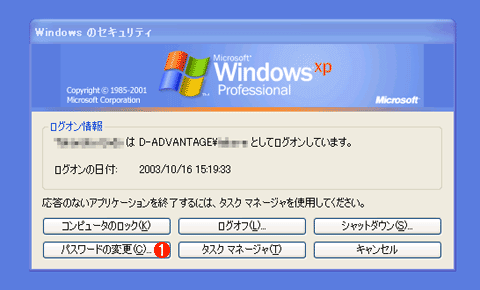 |
|||
| ユーザーのコンピュータでCtrl+Alt+Delキーを押したところ | |||
| コンピュータにログオンした状態でCtrl+Alt+Delキーを押すと、このダイアログが表示される。画面はWindows XPでのもの。 | |||
|
表示される[パスワードの変更]ダイアログで現在のパスワードと、新しいパスワードを入力する。
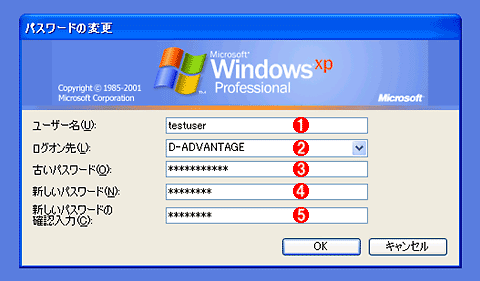 |
|||||||||||||||
| [パスワードの変更]ダイアログ | |||||||||||||||
| パスワードを変更したいユーザー名、ドメイン、従来のパスワードと新しいパスワードを指定する。 | |||||||||||||||
|
[OK]ボタンをクリックすれば、ドメインのパスワードが変更される。
なお、コントロール・パネルの[ユーザー アカウント](Windows XPの場合)や[ユーザーとパスワード](Windows 2000の場合)から変更できるのはローカル・アカウントのパスワードだけで、ドメインのパスワードは変更できない。![]()
この記事と関連性の高い別の記事
- 安全性の高いランダムなパスワードを生成し、パスワードを変更する(TIPS)
- パスワードの有効期間を無期限にする(TIPS)
- Google Chromeに保存されているWebサイトのIDとパスワードの情報を確認する(TIPS)
- 「パスワードの複雑性」の要件(TIPS)
- Office文書にパスワードを設定する(TIPS)
- オートコンプリートの「パスワード保存」ダイアログを理解する(TIPS)
- Windows OSの復元後、ドメイン・ログオンに失敗する現象を防ぐ(TIPS)
- Outlookのデータ・ファイルにパスワードを設定する(TIPS)
- Windows XPにネットワーク接続できない(TIPS)
このリストは、デジタルアドバンテージが開発した自動関連記事探索システム Jigsaw(ジグソー) により自動抽出したものです。

| 「Windows TIPS」 |
- Azure Web Appsの中を「コンソール」や「シェル」でのぞいてみる (2017/7/27)
AzureのWeb Appsはどのような仕組みで動いているのか、オンプレミスのWindows OSと何が違うのか、などをちょっと探訪してみよう - Azure Storage ExplorerでStorageを手軽に操作する (2017/7/24)
エクスプローラのような感覚でAzure Storageにアクセスできる無償ツール「Azure Storage Explorer」。いざというときに使えるよう、事前にセットアップしておこう - Win 10でキーボード配列が誤認識された場合の対処 (2017/7/21)
キーボード配列が異なる言語に誤認識された場合の対処方法を紹介。英語キーボードが日本語配列として認識された場合などは、正しいキー配列に設定し直そう - Azure Web AppsでWordPressをインストールしてみる (2017/7/20)
これまでのIaaSに続き、Azureの大きな特徴といえるPaaSサービス、Azure App Serviceを試してみた! まずはWordPressをインストールしてみる
|
|





